Maci Keynote'iga saate luua suurepäraseid esitlusi äri-, haridus- ja isegi isiklike projektide jaoks. Kuid slaidiseansi koostamisel ei lähe kõik plaanipäraselt. Võite lisada pildi, tippida teksti või teha vormingumuudatusi, mida te ei soovinud.
Sisu
- Võtke Keynote'is tagasi oma viimane toiming
- Võtke tagasi mitu viimast toimingut
- Tehke oma viimane toiming Keynote'is uuesti
- Kas tagasi võtta või uuesti teha?
Keynote'i tagasivõtmise funktsiooniga saate oma viimase toimingu kustutada. Ükskõik, kas lisate elemendi, mille soovite kohe eemaldada, või muudate vormingut, mis ei tööta, on Undo teie Keynote'i digitaalne kustutuskumm.
Soovitatavad videod
Lihtne
5 minutit
Mac arvuti
Apple Keynote rakendus
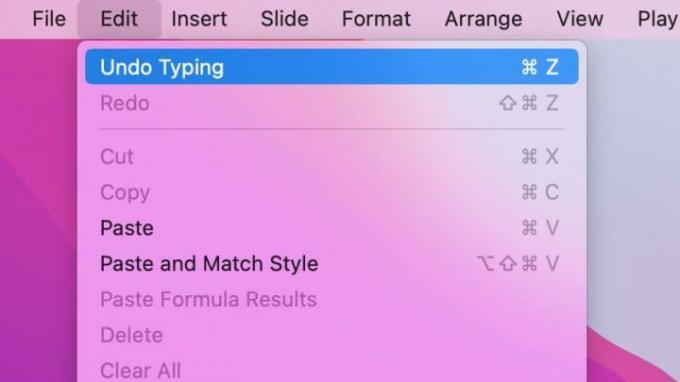
Võtke Keynote'is tagasi oma viimane toiming
Kui soovite Maci Keynote'is viimati tehtud toimingu tagasi võtta, valige Muuda > Võta tagasi menüüribal.
Kinnitamaks, et võtate oma kava tagasi, näete ka seda, mis oli viimane toiming. Näiteks, kui kirjutaksite lihtsalt sõna, kuvatakse see Võta sisestamine tagasi; kui pildi kustutad, siis see kuvatakse Võta kustutamine tagasi.
Kui valite Võta tagasi, peaksite nägema, et viimane toiming on tagasi võetud.
Kui eelistate kasutage kiirklahvi menüüriba asemel vajutage Käsk + Z toimingu tühistamiseks.
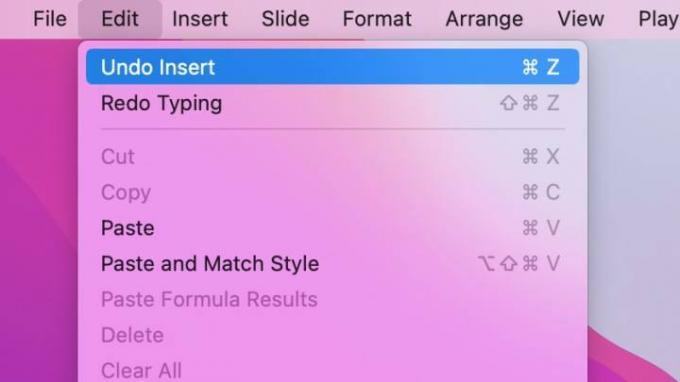
Võtke tagasi mitu viimast toimingut
Keynote'i tagasivõtmise funktsioon ei ole ainult ühekordne kustutuskumm. Saate jätkata eelmiste toimingute tagasivõtmist.
Oletame näiteks, et sisestate kujundi ja tippige selle sisse tekst. Kui valite Muuda, sa näed Võta sisestamine tagasi sest see oli viimane tegevus. Kui valite selle ja seejärel naasete Muuda, siis näete Võta lisamine tagasi sest see toiming toimus enne tippimist.
Peamine on see, et saate jätkata iga eelneva toimingu tagasivõtmist järjekorras. Siiski ei saa te vahepeal konkreetsete toimingute juurde hüpata.
Kui kasutate ülalmainitud kiirklahvi, Käsk + Z, võite jätkata selle klahvikombinatsiooni vajutamist, et iga toimingu järjekorras tagasi võtta.
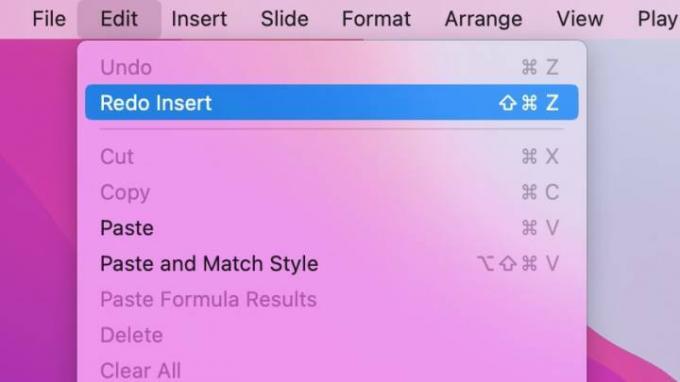
Tehke oma viimane toiming Keynote'is uuesti
Keynote'i Undo vaste on Redo. Uuesti tegemine on nagu kustutuskumm, mis võimaldab teil midagi, mille just tühistasite, uuesti teha.
Oletame näiteks, et sisestate oma slaidile tabeli, muudate meelt ja valite Muuda > Võta lisamine tagasi laua eemaldamiseks. Seejärel saate minna aadressile Muuda > Tee sisestus uuesti et laud tagasi panna.
Uuesti tegemine töötab täpselt nagu funktsioon Undo. Näete menüüs selle kõrval viimast toimingut ja saate jätkata iga varem tühistatud toimingu uuesti tegemist.
Kui eelistate menüüriba asemel kasutada kiirklahvi, vajutage Shift + Käsk + Z toimingu uuesti tegemiseks. Sarnaselt Undo kiirklahviga saate jätkata selle klahvikombinatsiooni vajutamist, et iga toiming järjekorras uuesti teha.
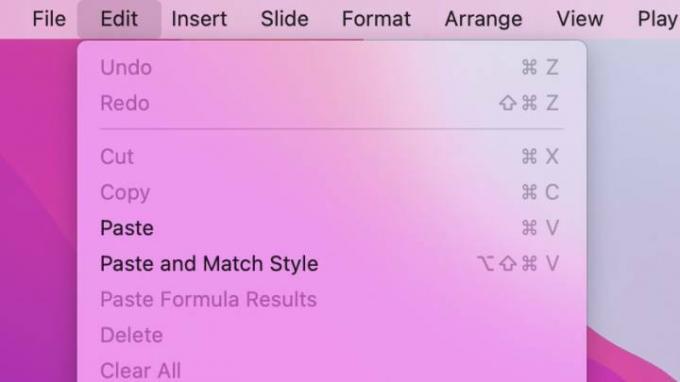
Kas tagasi võtta või uuesti teha?
Kui valite Muuda menüüribal kavatsusega toiming tagasi võtta või uuesti teha ja üks või mõlemad on hallid, on põhjus: tagasivõtmiseks või uuesti tegemiseks pole täiendavaid toiminguid.
Lisaks, kui sulgete esitluse ja avate selle uuesti, ei ole teil valikuid Võta tagasi või Tee uuesti enne, kui teete uue toimingu. Saate oma esitluse salvestada ja siiski kasutada käsku Võta tagasi või Tee uuesti, kuid pärast slaidiseansi sulgemist alustate selle uuesti avamisel uut toimingute komplekti.
Toimetajate soovitused
- See peidetud menüü on igaveseks muutnud seda, kuidas ma oma Maci kasutan
- PDF-failide ühendamine Windowsis, macOS-is või veebis
- Kuidas ühendada iPhone Maciga
- Apple'i MacOS Sonomal on mängu muutev funktsioon - sõna otseses mõttes
- Vaikimisi printeri seadistamine Windowsis või Macis
Uuendage oma elustiiliDigitaalsed suundumused aitavad lugejatel hoida silma peal kiirel tehnikamaailmal kõigi viimaste uudiste, lõbusate tooteülevaadete, sisukate juhtkirjade ja ainulaadsete lühiülevaadetega.




